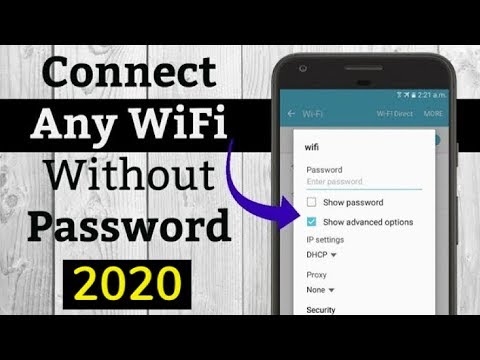De a számítógép megtekintheti egy adott Wi-Fi hálózat tulajdonságait, amelyhez kapcsolódunk, és megváltoztathat néhány olyan paramétert, amelyeket csak egy adott hálózat fog alkalmazni. Például tiltsa le az automatikus kapcsolatot, ha a számítógép ennek a hálózatnak a hatókörén belül van, módosítsa a hálózati profilt, állítsa be manuálisan az IP-címet, vagy állítsa be a hálózatot mért kapcsolatként.
A Windows 10 rendszerben ezeket a Wi-Fi hálózati beállításokat egy oldalon állíthatja be, egyszerűen megnyitva a szükséges vezeték nélküli hálózat tulajdonságait.
A beállítások megnyitásához csak kattintson a "Tulajdonságok" gombra a hálózatok listájában.

Vizsgáljuk meg külön-külön az összes beállítást.
Csatlakozzon automatikusan a hatótávolságon belül
Minden elemi. Egy ki / be kapcsoló. Ha a funkció engedélyezve van, a számítógép automatikusan csatlakozik ehhez a hálózathoz. Ha le van tiltva, manuálisan kell csatlakoznia. Nincs új jelszó megadás.

A kényelem érdekében hagyja a kapcsolót Be állásban. Különösen, ha ez az Ön Wi-Fi hálózata.
Hálózati profil. Nyilvános és magán Wi-Fi hálózatok a Windows 10 rendszerben
Itt kiválaszthatja, melyik hálózathoz csatlakozik. Két lehetőség van: nyilvános és magán. Mi a különbség? Ha olyan hálózathoz csatlakozik, amelyben megbízik (otthon, munkahelyen), akkor kiválaszthatja a "Privát" profilt. Ezután a számítógép észlelhető a helyi hálózaton. Például más eszközök is látni fogják. A megosztási beállítások konfigurálásával lehetőség lesz fájlok cseréjére stb. (Link a beállításokhoz a profil leírása alatt).
És ha a "Nyilvános" lehetőséget választja, akkor a számítógép el lesz rejtve a helyi hálózaton.

Amikor nyilvános Wi-Fi hálózatokhoz csatlakozik, mindig állítsa a hálózati profilt "Nyilvános" értékre.
Korlátozza a kapcsolatot
A Windows 10 rendszerben Wi-Fi hálózatot állíthat be mért kapcsolatként.

Előfordul, hogy korlátozott forgalmú Wi-Fi hálózatokhoz csatlakozunk. Például, amikor a Wi-Fi-t telefonról vagy mobil 3G / 4G útválasztón keresztül terjesztjük. Különböző esetek vannak. Tehát, hogy a Windows 10 gazdaságosabb legyen a forgalom elköltésében, a Wi-Fi hálózati beállításokban a "Beállítás mért kapcsolattá" kapcsolót On állásba kapcsolhatja.
Például egy mért kapcsolaton keresztül a Windows 10 letölti a legszükségesebb és kisebb frissítéseket. És nem minden, és amikor szüksége van rá.
Egy adott Wi-Fi hálózat IP-paraméterei
Külön Wi-Fi hálózat esetén manuálisan beállíthatja az IP és a DNS paramétereket. Alapértelmezés szerint a számítógép automatikusan megkapja ezeket a címeket, amikor csatlakozik. De ha szükséges, manuálisan is regisztrálhatja őket.
Kattintson a "Szerkesztés" gombra.

Ezután válassza a "Manuális" lehetőséget, és kapcsolja be azt a protokollt, amelynek címét beállítjuk: IPv4 vagy IPv6.
Regisztráljuk a szükséges címeket és elmentjük a beállításokat. Például statikus DNS-t regisztráltam a Google-tól.

Légy óvatos. Ha a címek helytelenek, a számítógép nem tud csatlakozni a Wi-Fi-hez. Szükség esetén váltson vissza "Automatikus (DHCP)" -re.
Tulajdonságok
Nos, az utolsó pont a Tulajdonságok. Nincsenek ott beállítások. Csak megnézheti a Wi-Fi hálózattal és a vezeték nélküli adapterrel kapcsolatos információkat.

SSID (hálózati név), protokoll (amellyel csatlakozunk a hálózathoz), biztonsági típus, hálózati tartomány, csatorna, IP-cím, DNS.
A Wi-Fi modul gyártója, a leírás (ahol a modell szerepel), a telepített illesztőprogram verziója és a MAC-cím is szerepel.
Az összes információt egyetlen gombra kattintva átmásolhatja.